Iniciando o Easy-Layout Editor
Você pode iniciar o Easy-Layout Editor pelos seguintes métodos.
- Inicie o software de aplicativo diretamente
- Inicie no software de aplicativo que está usando
- Inicie com o Easy-PhotoPrint Editor
Inicie o software de aplicativo diretamente
Clique duas vezes no ícone do Easy-Layout Editor na área de trabalho.

Inicie no software de aplicativo que está usando
Use o procedimento a seguir para iniciar o Easy-Layout Editor e inserir dados para imprimir uma página da Web ou dados do software de aplicativo com o qual você está usando o Easy-Layout Editor.
Abra a caixa de diálogo Imprimir (Print)
Para abrir a caixa de diálogo Imprimir (Print), selecione o menu de impressão no software de aplicativo no qual os dados de impressão estão abertos.
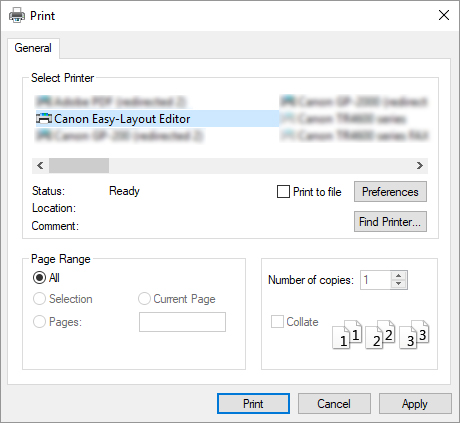
Selecione Canon Easy-Layout Editor nas impressoras que você pode usar
 Nota
NotaSe você não conseguir definir o tamanho do papel e a orientação da impressão na tela para selecionar uma impressora, clique em Preferências (Preferences) ou Propriedades da impressora (Printer properties), e faça as configurações da caixa de diálogo Preferências de Impressão (Printing Preferences). A maneira de abrir a caixa de diálogo Preferências de Impressão (Printing Preferences) varia de acordo com o software de aplicativo.
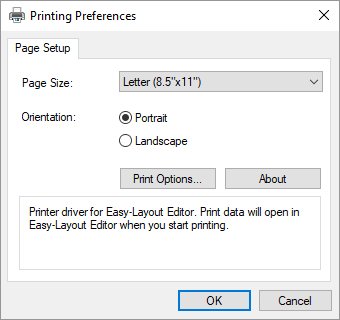
Você pode conseguir melhorar os resultados de impressão usando a caixa de seleção para Reduza a resolução para impedir perda de dados de impressão (Reduce resolution to prevent loss of print data) em Opções de impressão... (Print Options...).
Se as imagens impressas estiverem granuladas, desmarque a caixa de seleção. Se as linhas finas impressas estiverem espessas, marque a caixa de seleção. No entanto, dependendo dos dados, um trabalho de impressão pode apresentar falha de vez em quando.
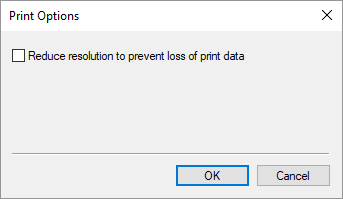
Execute a impressão.
O Easy-Layout Editor é iniciado.
Os dados que você editou no software do aplicativo são exibidos na Lista dados entrada (Input Data List) na tela inicial (consulte Operação Básica (tela Início)).
Inicie com o Easy-PhotoPrint Editor
Se você selecionar Criar ladrilho/cartaz (Create Tiling/Poster) em, Easy-PhotoPrint Editor os dados serão inseridos no Easy-Layout Editor, permitindo que você edite e imprima cartazes.

